1、首先我们打开电脑浏览器,然后进入QQ邮箱主页,输入自己的账号和密码进行登录。

2、登录成功后,在QQ邮箱首页找到【设置】这个按钮,并且单击打开它,如下图所示。
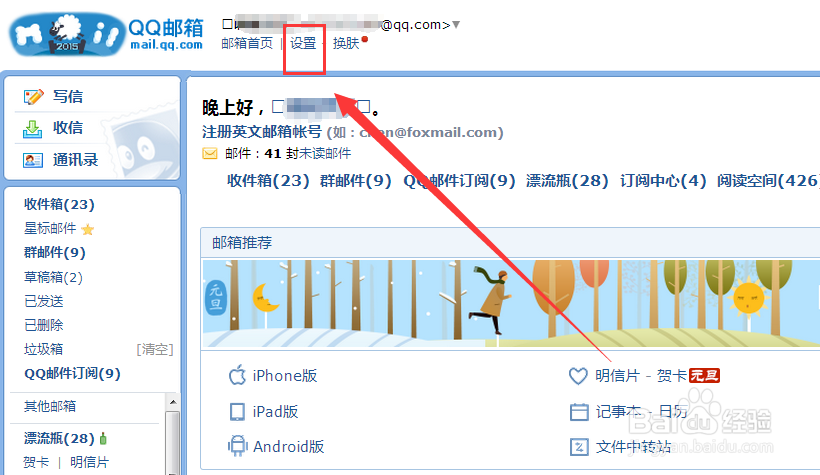
3、这时就打开了【邮箱设置】页面,然后在右面中单击【账户】这个选项,如下图所示。

4、然后在打开的窗口,往下拉去界面,找到【账户安全】这个栏目,如下图所示。
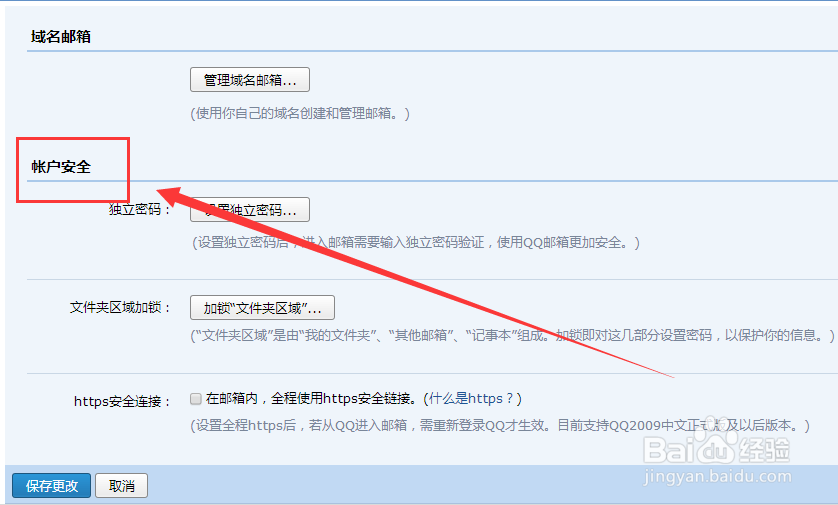
5、然后在页面中单击【设置独立密码】按钮,如下图所示。
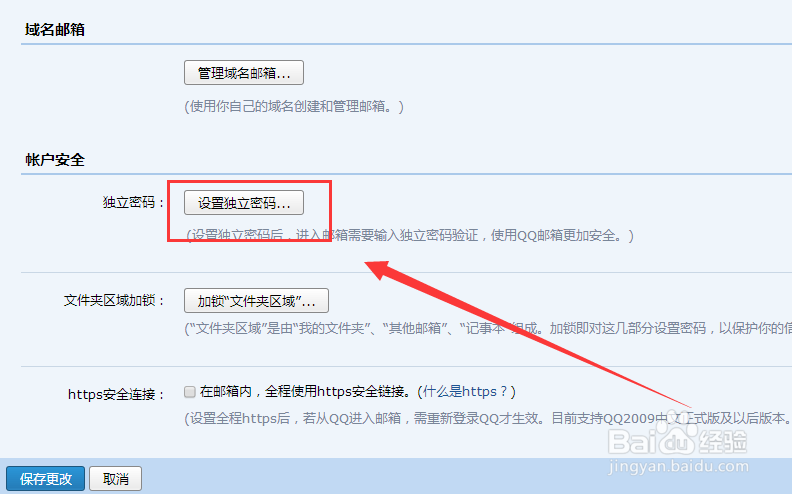
6、然后在弹出的界面,连续输入两次一致的密码,再单击【确定】按钮。

7、这样就成功设置了QQ邮箱独立密码。

8、如果需要撤销独立密码,则再进入【账户安锾哩菸谷全】栏目里,单击【撤销独立密码】,然后再输入之前设定的独立密码,即可撤消了。

